1.はじめに
Rigidbodyの解説記事では、ボールが落下する構成を作成しました。
ゲームをスタートすると、落下したボールは跳ね返ることなく落下地点でそのまま停止しましたが、何とも違和感のある挙動です。
そこで本記事では、Physicsマテリアルを使用して、地面に当たったボールが跳ね返るような設定をしていこうと思います。
2.実例
各ゲームオブジェクトの設定は、Rigidbodyの解説記事を参照して下さい。
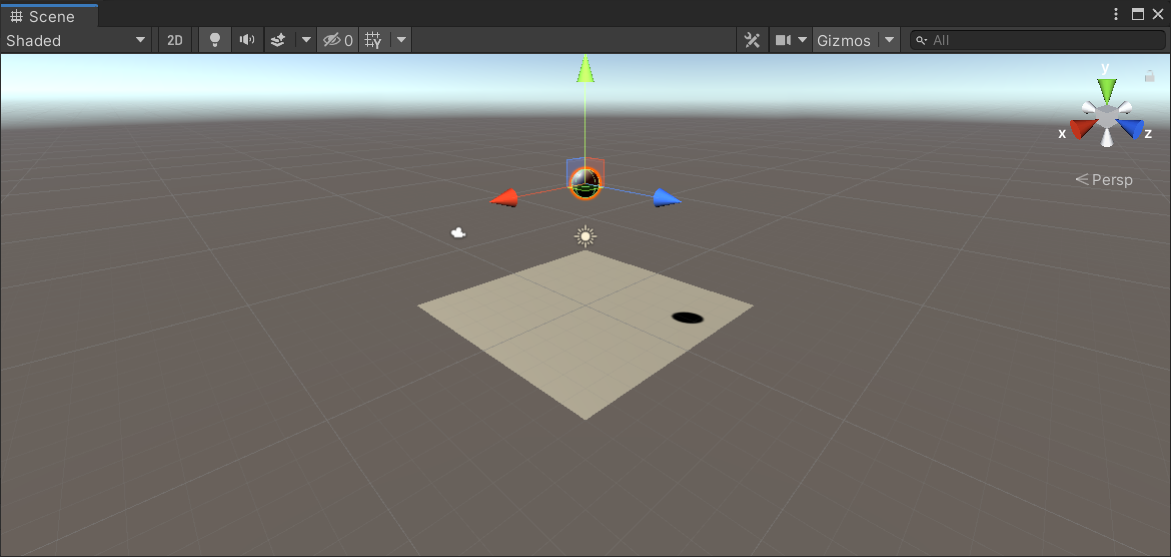
まずは、Physicsマテリアルの作成から行います。
プロジェクトビュー上の適当な余白で右クリックをし、Create > Physic Material を選択してください。

インスペクタービュー上で、Physicsマテリアルの設定値を編集します。
今回は、Bouncinessの値を0.5に設定します。
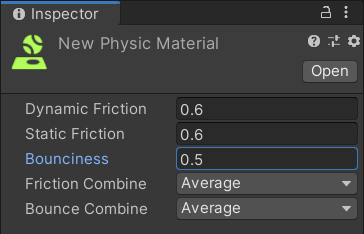
次に、SphereにPhysicsマテリアルを適用します。
作成したPhysicsマテリアルを、SphereColliderのMaterialにドラッグします。
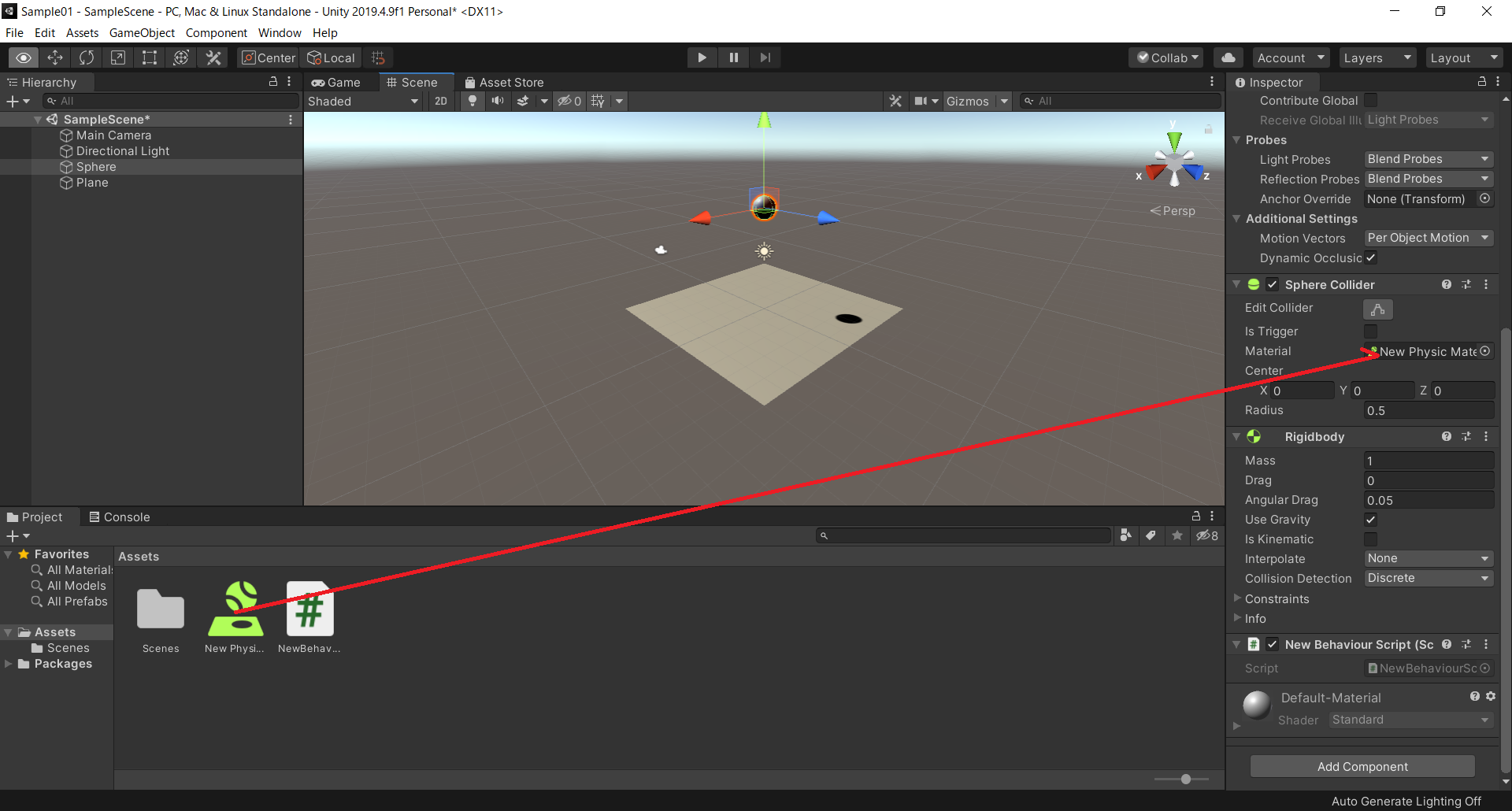
これでPhysicsマテリアルの適用は完了です。
ゲームをスタートさせると、地面に当たったSphereが跳ね返る様子が確認できるかと思います。
3.各項目の概説
| 項目名 | 説明 |
|---|---|
| DynamicFriction | ゲームオブジェクトが移動中に適用される摩擦の大きさ。0の場合、摩擦の影響を受けない。 |
| StaticFriction | 静止状態のゲームオブジェクトに適用される摩擦の大きさ。0の場合、摩擦の影響を受けない。 |
| Bounciness | 衝突時の跳ね返り度合い。0の場合、跳ね返らない。 |
| FrictionCombine | 衝突した2つのゲームオブジェクトに関して、摩擦をどのように計算するか。 Maximum:2つの設定値の内、大きい方を使用 Multiply:2つの設定値を乗算したものを使用 Minimum:2つの設定値の内、小さい方を使用 Average:2つの設定値の平均値を使用 |
| BounceCombine | 衝突した2つのゲームオブジェクトに関して、跳ね返り度合いをどのように計算するか。 Maximum:2つの設定値の内、大きい方を使用 Multiply:2つの設定値を乗算したものを使用 Minimum:2つの設定値の内、小さい方を使用 Average:2つの設定値の平均値を使用 |




